編輯或更新使用 AM2DHIDE 指令建立的隱藏情況。
查找
摘要
您可以
- 將物件加入至前景/背景或從中移除物件。如果前景已移動,並且現在已遮蓋先前註記為隱藏的物件,則通常需要此作業。
- 變更隱藏情況的可見性選項。
註: AM2DHIDE 和 AM2DHIDEDIT 已由 AMSHIDE 和 AMSHIDEEDIT 指令取代。該程式僅包括 AM2DHIDEDIT,可讓您處理使用舊版產品建立的圖面。
提示清單
系統會顯示下列提示。
修改
提供選項,以將物件加入至前景和背景或從中移除物件。您也可以變更隱藏邊的表現法。
- 選取物件
- 指定要編輯的隱藏情況。按一下屬於隱藏情況的物件。該程式將顯示「修改隱藏情況」對話方塊,該對話方塊可讓您執行必要的修改。
移動
將背景物件移至前景。
範例:
請考慮左側的插圖。圓被定義為藍色矩形的前景物件,紅色矩形的背景物件。右側的插圖展示了「移動」選項的結果。圓成為兩個矩形的前景物件。
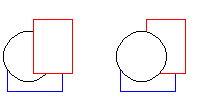
- 選取要移到前景的物件
- 選取要移到前景的背景物件。通常,當某物件被指定為背景時,前景物件會在交點處將其切斷。確保選取您要移至前景的背景物件的所有部分。在此範例中,請選取圓的所有部分。
- 選取要移到背景的物件
- 選取必須置於為前景所選物件後方之物件的所有部分。在上述範例中,請選取紅色矩形與藍色矩形的所有部分。
還原
將隱藏情況中的物件還原至其原始狀態。
註: 除了圖塊之外,該選項只會還原元素的視覺表現法;折斷線或輪廓線將維持折斷狀態。
- 選取物件
- 指定要還原的隱藏情況。按一下屬於隱藏情況的物件。
更新
重新整理隱藏情況。當您移動包含在隱藏情況中的物件或重調其大小時,隱藏情況不會自動更新。執行此作業後,隱藏情況會重新計算並正確顯示。
- 選取物件
- 指定要更新的隱藏情況。按一下屬於隱藏情況的物件。
Genius 12
按照在 Genius 12 圖面中的用法,插入、重新插入或取代隱藏圖塊。
- 選取隱藏或原有線的隱藏既有圖塊
- 選取要插入、重新插入或取代的隱藏圖塊。
- 隱藏
- 插入選取的圖塊,其中的隱藏邊將展示保留的線型,以供不可見邊使用。如果隱藏圖塊的線為不可見,請在該圖塊附近按一下。該程式會搜尋所有圖塊,並以洋紅色亮顯最近的隱藏圖塊。
- 插入圖塊 (Y/N)
- 插入選取的圖塊。按 N 選取下一個隱藏圖塊。
- 原有的
- 插入選取的圖塊,其中的隱藏線已還原至其原始狀態。
- 插入圖塊 (Y/N)
- 插入選取的圖塊。按 N 保留目前的表現法,並編輯下一個隱藏圖塊。